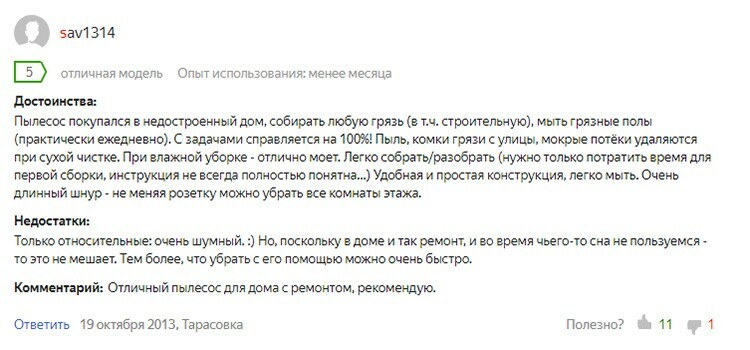- Vi städar en bärbar dator från virus - bättre sätt
- Utilities Registry
bli av reklam kan inte föreställa mitt liv utan användning av stationära datorer och bärbara datorer. För dessa enheter kan användare arbeta och vila. Men vad kan molnet använda samma bärbara datorer? Svaret är uppenbart - det här är virus.
Skadliga program, som på Internet i bulk, kan störa stabiliteten i operativsystemet eller leda till mer farliga konsekvenser, såsom enhet uppdelning, bedrägliga system. Men allt detta kan lätt undvikas, om tiden och rätten att stå upp för sin bärbara dator. Den här artikeln visar hur du rengör din bärbara dator från virus själv.
till innehållet ↑Vi städar en bärbar dator från virus - bättre sätt
Det har länge varit någon hemlighet att antivirus inte kan ge absolut skydd. Vad händer om den programvara som skapats för att skydda systemet inte kan klara? Hur kan jag rengöra min bärbara dator från virus själv? Vi kommer nu att prata om alla metoder för manuell rengöring.
uppfylla för att bli av med skadliga program med operativsystemet, och säkerställa stabil drift av enheten med ett antivirusprogram räcker inte. Det ska göra en omfattande behandling av persondatorn, som innehåller följande metoder:
- använda programvara från tredje part för att rengöra systemfiler operativa, som ingalunda är nödvändigt.
- Rengöring av registret för Windows.
- Tvångs användning av antivirusverktyg.
Utilities Låt oss tala om de mest populära programmen för att hantera informationen "förorening" laptop.
CCleaner
bland medlemmarna är framgångsrik populärt verktyg - CCleaner.
Denna programvara kan hålla operativsystemet rent och frigöra det från den ackumulerade informationen "skräp".
anser i detalj principen för driften av det här verktyget:
- måste först ladda ner och installera på din laptop CCleaner. Glöm inte att fokusera på bitdjupet på det system som är installerat på din dator.
- Följ dessa steg, kör verktyget och välj önskat språk.
- Side menyn har en "Rengöring", välj det, bocka av filerna vara i sökandet zonen genom systemanalys.
- För att starta skanning, klicka på "Analys" -knappen. Efter denna procedur visas diagnostiska resultat.
- Ta bort alla skräp genom att trycka på "Rensa" -knappen.
- Efter att du har rengjort operativsystemet från filerna kan du aktivera antivirusprogrammet för förebyggande ändamål.
AVZ
Hur tar man bort virus från en bärbar dator? AVZ-verktyget hjälper dig att svara på den här frågan:
- Ladda ner programmet, installera och kör det.
- Gränssnittet i programmet borde inte orsaka frågor. Du väljer bara det område där skanningen ska ske och tryck på "Start" -knappen.
- Vänta tills analysens slut är och njut av den rena datorn.
Viktigt! Det här verktyget har andra funktioner som du kan bekanta dig med i dokumentationen och detaljerade användarhandböcker.

ADW Cleaner
Programmet klarar avlägsnande av en mängd olika virus skript, skadliga webbläsartillägg och andra onödiga filer. Gränssnittet är intuitivt och enkelt att använda:
- Ladda ner programvaran från den officiella webbplatsen.
- Vi installerar.
- Kör ADW Cleaner, börja skanna, vänta några minuter och se resultatet framför dig.
- framför ögonen öppna flikar med namnen: . "mappar", "Files", "DLL", etc. Här kan du se allt som kommer att tas bort.
- Klicka på "Rensa" -knappen, vänta på att datorn ska startas om, vi är nöjda med resultatet.
Dr. Web Curelt
Ett av de bästa gratisprogrammen. Den särdrag är det faktum att verktyget inte behöver installeras. Men det finns ett problem: Antivirus måste laddas ner igen, om det återigen finns en önskan att rengöra systemet. Hur rengör du en bärbar dator mot virus med hjälp av Dr. Web? Det är enkelt!
Läs bara de korta instruktionerna:
- Ladda ner och installera programmet.
- Gå till "Säkert läge" och kör verktyget.
- För att göra en snabbsökning av din bärbara dator, klicka på "Start Scan" -knappen. Detta alternativ kommer att rengöra de viktigaste objekten i den bärbara datorn:. . Random Access Memory, hårddisk, etc. Du kan också
- uppförande stickprovskontroller, inställning analysen som du tycker passar.
- Hot som upptäckas efter skanning kan raderas genom att trycka på "Avväxling" -knappen.
Viktigt! I programmets inställningar är det möjligt att välja vilka åtgärder som kommer att utföras på skadlig programvara som standard. Till exempel kan du ställa in borttagningen av sådana filer.
till innehållet ↑Register
Om problemet kvarstår rekommenderar vi att du bekanta dig med ett annat sätt att bekämpa virus: avlägsnande av registret. Denna metod kräver inte ladda ner och installera programvara från tredje part, eftersom alla åtgärder kan utföras med hjälp av vanliga Windows-verktyg:
- Öppna "Kör" och skriv kommandot regedit tomrummet, bekräfta åtgärden genom att trycka på "OK".
- vänstra delen av fönstret bör innehålla Winlogon katalog där att gå och bekanta sig med värdena för Shell och Userunit parametrar. Nära den första parametern borde vara explorer.exe och om den andra - sökvägen till filen som har samma namn är registrerad. Alla andra poster måste raderas.
- I katalogen Run måste du utföra samma operationer.
Viktigt! Nu har chanserna att lämna systemet rena ökat ibland. Med dessa åtgärder förbättrar du inte bara datorns prestanda och återställer den till en stabil funktion, men undviker också den plötsliga "kraschen" av operativsystemet.
till innehållet ↑Bli av reklam
du förstår hur man rengör en bärbar dator från virus hemma, men för att bli av reklambanderoller fortfarande inte fungerade? Läs sedan vidare.
För att bli av med det här problemet kan du använda standardverktyg som är noggrant inbyggda i dina webbläsare av utvecklare. Detta görs på olika webbläsare är nästan på samma sätt, så vi anser att exempel på Google Chrome: "Fler verktyg"
- Expandera webbläsarmenyn och gå till
- I menyn som öppnas, leta reda på och välj "Extensions".
- I listan som öppnas före dig måste du ta bort de tvivelaktiga tilläggen.
- Starta om webbläsaren efter alla åtgärder.
- Gå nu till "Kontrollpanelen", hitta där objektet "Program och komponenter" och radera all programvara som du är i tvivel om.
Viktigt! Du kan lägga och speciella tillägg som blockerar obsessiv reklam. Till exempel gör AdBlock sitt jobb bra.
Dessa tips gör arbetet och vila för den bärbara datorn bekväm. Följ anvisningarna ovan och nästa ominstallation av Windows-operativsystemet tar lång tid i ryggen.